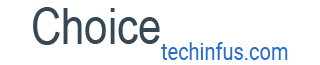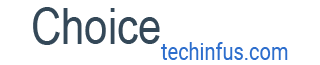Hva trenger du et tastatur for: jobbe med tekster eller spille videospill? Eller kanskje du vil bruke den til å kontrollere spilleren, nettleseren og generelt alt som skjer i datamaskinen? Ja, moderne PC-tastaturer er i stand til mye. Og vår artikkel vil hjelpe deg med å velge den som passer best for deg.
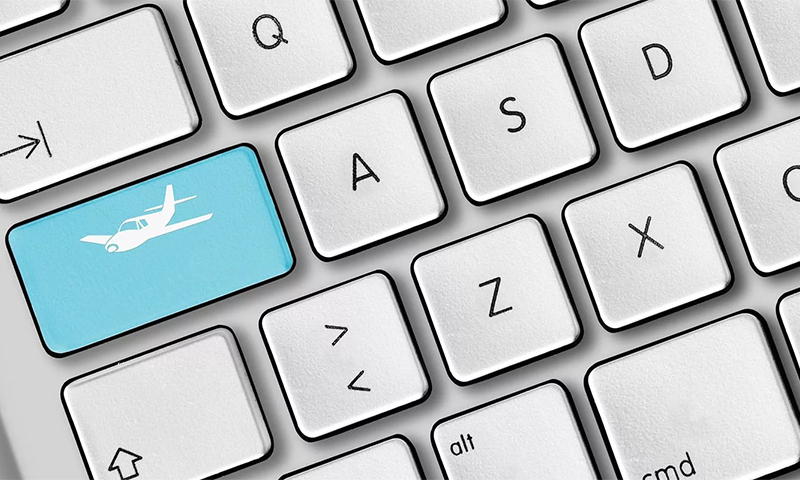
Innhold:
De beste tastaturprodusentene - hvilket firma å velge
Klaviaturet fra en bevist produsent gir ikke problemer med drift, det er pålitelig og lett å flytte knapper, og viktigst - tjener lenge.
Hvis du trenger nøyaktig dette, velg en modell av et kjent selskap:
1. razer;
2. Steelseries;
3. logitech;
4. Apple;
5. Asus.
Du kan trygt kjøpe tastaturet til noen av disse merkene for deg selv eller som gave - det vil fungere jevnt ut av boksen.
Du finner de beste modellene i vår friske rangering. Men hvis du ikke forstår datamaskinens periferiutstyr, anbefaler vi deg først å studere råd fra eksperter som vil hjelpe deg med å velge et godt tastatur for alle oppgaver.
Tastaturtyper
Classic (kontor)

Dette er det mest enkle og vanlige tastaturet uten noen ekstra knapper eller frills. De har en hyggelig tastetrykk, upretensiøs og koble til datamaskinen via en standard USB eller PS / 2-kontakt.
Plasseringen av funksjonsknappene og deres design kan være helt av noe slag, slik at du enkelt kan finne en praktisk modell for deg selv.
proffene:
- Bredt utvalg;
- Ingen ekstra knapper (de irriterer noen mennesker);
- Enkelhet og brukervennlighet;
- Rimelig pris.
ulemper:
- Støyende nøkkeloperasjon.
ergonomisk

Slike modeller brukes av folk som må skrive mye på datamaskinen. De kunne bli kalt en rekke kontor-tastaturer, men utseendet til ergonomiske modeller er for langt fra klassikerne.
Slike enheter har en ikke-standardform (bølgeaktig, trekantet, divergerende) og en bred plattform for hender, slik at du kan jobbe med tekstdokumenter i timer uten mye ubehag.
proffene:
- Egendefinert, men veldig ergonomisk design;
- Tilstedeværelsen av ekstra "hot" -taster for å umiddelbart ringe populære applikasjoner;
- Enkel bevegelse og god respons av knapper;
- Eksistensen av en praktisk støtte til håndleddene;
- Teksten er skrevet 10-15% raskere, og hendene er mindre slitne.
- I enkelte modeller er det mulig å endre hellingsvinkelen til høyre eller venstre side.
ulemper:
- Store dimensjoner;
- Høy pris;
- Det tar et par dager å venne seg til den nye plasseringen av knappene.
multimedia

Disse modellene er en oppgradert versjon av klassiske tastaturer. Deres viktigste forskjell er et ekstra sett med 20-25 knapper som er ansvarlige for å kontrollere spillere.
Funksjonstaster, som regel, er små i størrelse og ordnet slik at de ikke forstyrrer når du arbeider med hovedsymbolene og knappene.
proffene:
- allsidighet;
- Muligheten til raskt å fjerne / legge til lyd, slutte å spille bakgrunnsmusikk eller spole tilbake video direkte fra tastaturet;
- Attraktivt utseende;
- Klassiske størrelser - trenger ikke å gjenopplive arbeid på det nye tastaturet.
ulemper:
- Kostnaden er høyere enn kontormodellene;
- Det er mange flere nøkler, men de er hovedsakelig ansvarlige bare for multimediefunksjoner.
Gaming (tilpasses)

Disse modellene er lett å skille fra resten av forsterket, ofte malt i forskjellige fargetaster A, S, D, W og piler. I tillegg betraktes de som de mest funksjonelle, siden de kan brukes i nesten hvilken som helst sfære.
Gaming keyboards har et sett med programmerbare nøkler, som er enkle å tilpasse, og er ofte utstyrt med innebygd bakgrunnsbelysning. Mange av dem har også en komfortabel håndledsstøtte (monolittisk eller flyttbar), noe som gjør slike enheter mer ergonomiske.
proffene:
- Spektakulær cyberdesign;
- Forbedrede hovedspillnøkler, og generelt er sikkerhetsmarginen for disse enhetene anstendig;
- Et stort antall funksjonelle og tilpassbare knapper (for å kontrollere nettleseren, strøm datamaskinen, etc.);
- Tilstedeværelsen av belysning, og noen modeller selv gir en backup mini-skjerm.
ulemper:
- bulkiness;
- Stor vekt;
- Veldig høy pris.
Folding og gummi

Slike tastaturer kan bæres i en bæreveske, ryggsekk eller lomme. De brukes som regel sammen med mobile enheter (smarttelefoner, nettbrett), slik at de gir en trådløs tilkobling.
Det finnes ingen ekstra nøkler for disse gadgetene - selv den uthevede nummerblokken på høyre side mangler. Men dette er ikke så høy pris for kompaktitet.
proffene:
- Liten vekt og enkel transport;
- Trådløs tilkobling til alle mobile gadgets;
- Gummimodellene er fuktresistente og er ikke redd for å falle selv fra en høyde på 2 meter.
ulemper:
- Ingen ekstra nøkler;
- Folding keyboards krever mer forsiktig håndtering, da de er lette å bryte.
Tastaturvalgsalternativer

Nøkkeldesign
Denne parameteren bestemmer hvor praktisk arbeidet på det valgte tastaturet vil være og hvor lenge det vil vare.
1. Membrannøkler
Mer vanlig i spill og kontor tastaturer. De er plassert i gjennomsnittlig høyde, og når de trykkes, virker de på en elastisk gummimembran, og lukker kontaktene. Alas, det er vanskelig å føle det med fingrene, dessuten slites membranen raskere ut, reagere svakere hvert år. Men det reduserer kostnadene for tastaturet og ikke dårlig beskytter fyllingen fra støv. Ressursen til slike knapper når 5 millioner klikk.
2. Saks saks
Her er under hver knapp parrede rammer, som er koblet til hverandre på saksprinsippet. De reagerer klart på enhver berøring (i midten eller langs kanten av nøklene) og har et veldig kort slag med et merkbart klikk. Ideell for rask utskrift med god ressurs - opptil 10 millioner klikk.
3. mekanisk
De mest holdbare nøklene som ikke taper med tiden, hverken responsivitet eller brukervennlighet. Denne utformingen vil sikkert appellere til spillere og typesetters av den gamle herdeteksten, siden bruk av nøkler lett kan følges med fingrene. I tillegg er ressursen av mekaniske knapper omtrent 50 millioner klikk, og deres eneste ulempe er en høyt klatter.
Tilkoblingsmetode
Moderne tastaturer koble til datamaskinen via kablede og trådløse tilkoblinger.
1. Kablet bruker en av de to hovedgrensesnittene (avhengig av "alder" på det installerte hovedkortet) - USB eller PS / 2. Det andre alternativet betraktes som foreldet, men fremdeles skjer på datamaskiner som er utgitt 6-10 år siden. Men selv et slikt tastatur gir maksimal responshastighet.
2. Trådløse enheter er koblet til datamaskinen via radio eller Bluetooth-protokoll. De betraktes som mer praktiske, siden de jobber på avstand og lar deg ikke bli forvirret i ledningene. Disse modellene er ikke bare egnet for cybersportsmen som er interessert i et delt sekund i spillet - responstid for BT og radio-tastaturer er verre enn for de kablede.
Bruken av trådløse enheter medfører også noen mindre ulemper. Du må bytte batterier i tastaturet fra tid til annen, og for en radiomodell å kjøpe en separat mottaker installert i porten til systemenheten.
Tilleggsfunksjoner
Utvidelse av funksjonaliteten til tastaturer gjør produsentene mer brukbare. Selvfølgelig må du betale for ekstra "boller", men vanligvis er det verdt det.
1. De innebygde USB-portene gjør tastaturet til en ekte dockestasjon og lar deg laste ut de eksterne grensesnittene på hovedkortet.
2. Hodetelefon- og mikrofonkontakter vil hjelpe deg hvis enhetene dine har for korte ledninger. Imidlertid krever denne løsningen et integrert lydkort i selve tastaturet, noe som øker kostnadene. Det finnes imidlertid modeller som bare fungerer som en skjøteledning, siden de selv er koblet til tilsvarende utganger fra systemenheten.
3. Nøkkelbelysning - En praktisk ting for nattarbeid eller kamp.
4. Touchpad - for en hjemmekino, er det valgfritt, fordi musen er mer praktisk, men for de som er vant til en bærbar PC, vil dette tastaturet appellere til.
5. Sporpunkt (styrespak-styrespak) - Markørkontrollknapp, plassert på tastaturet midt i brevet. Veldig praktisk når du arbeider med tekst ved hjelp av metoden for blind utskrift.
Også mange kan like et vanntett tastatur, men det er ikke anbefalt å senke det i vannet. Bare dens design sørger for tilstedeværelse av avledende spor - kaffe eller te spilt på knapper vil raskt strømme ut uten å skade elektronisk fylling.
Hvilket tastatur å velge

1. Hvis du jobber utelukkende med kontorapplikasjoner, vil du ha et ganske billig klassisk tastatur med et eksternt numerisk tastatur og en membrantype nøkler. Av de ekstra klokkene og fløyter kan vi anbefale de innebygde USB-porterne å koble musen og ikke nå for systemenheten bak flashdisken hver gang.
2. De som jobber mye med tekst, trenger et ergonomisk tastatur med saks eller mekanisk type nøkler. Tilstedeværelsen av et sporpunkt er velkommen. Forbindelsen kan være noe, men for de som liker å slå seg ned på sofaen, er Bluetooth-modellen mer egnet.
3. For hjemmebruk og arbeid med musikk er det ideelt - multimedietastatur. Vel, hvis det har flere hodetelefoner og mikrofonuttak, så vel som funksjonsknapper som styrer nettleseren eller populære applikasjoner. Den anbefalte nøkkeltypen er membran eller saks.
4. Spillere må i alle fall ta de trådløse spill-enhetene av den mekaniske typen, med et stort antall flere nøkler, funksjonelle kontakter og bakgrunnsbelysning.
5. Hvis du er på jobb, må du alltid ha et fullt tastatur for hånden, selv om du bare har en telefon eller en tablett til din disposisjon, får du en brett- eller gummimodell. De har noen ekstra funksjoner, men de trenger ikke å lide med skjermtastene og T9-modusen som er forbannet av alle.
Hvor mye er tastaturet

1. Et standard kontorstastatur kan kjøpes til priser fra 200 til 2000 rubler.
2. Home multimedia "panel" vil koste fra 600 til 9000 rubler.
3. Ergonomiske modeller går fra 1 til 27 tusen.
4. Spillere selges i størrelsesorden 4-80 tusen rubler.
5. For folding og gummi tastaturer spør fra 600 rubler til 8 tusen.
Det vil også være interessant for venner